【摘要】:图8-13设定打印区域“图形界限”:将设定的图形界限范围作为图形的打印区域,图形界限是用LIMITS命令设置的,如图8-14所示。图8-15“范围”选项“视图”:打印用户所创建的命名视图,可在其后的下拉列表框中选择相应的视图名称作为打印区域。选中“居中打印”复选框,将打印图形置于图纸正中间,系统自动计算出X和Y偏移值。

在“打印设置”选项卡的“打印区域”中即可设置图形的打印区域,从而使打印出不同的图形,如图8-13所示。其中,各选项的功能介绍如下:
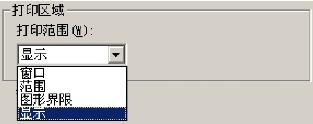
图8-13 设定打印区域
“图形界限”:将设定的图形界限范围作为图形的打印区域,图形界限是用LIMITS命令设置的,如图8-14所示。
“范围”:打印绘图区中所有的图形对象。效果如图8-15所示。
“显示”:打印当前绘图区中所显示的图形,效果如图8-16所示。

图8-14 “图形界限”选项

图8-15 “范围”选项
“视图”:打印用户所创建的命名视图,可在其后的下拉列表框中选择相应的视图名称作为打印区域。
“窗口”:打印用户所指定的区域。用户可单击其后的![]() 按钮在绘图区中指定一个矩形区域作为打印区域。
按钮在绘图区中指定一个矩形区域作为打印区域。
 (www.xing528.com)
(www.xing528.com)
图8-16 “显示”选项
在“图形方向”栏中设置图形的出图方向,如图8-17所示。其中的各单选项的功能介绍如下:
“纵向”:选中该单选项,将图形以纵向方式打印到图纸上。
“横向”:选中该单选项,将图形以横向方式打印到图纸上。
“反向打印”:选中该复选框,将上下颠倒定位图形方向并打印图形。
图形的打印位置可在“打印偏移”栏中进行设置,如图8-18所示。在X和Y文本框中分别指定打印原点在X和Y轴方向的偏移量。选中“居中打印”复选框,将打印图形置于图纸正中间,系统自动计算出X和Y偏移值。该区域包含的选项介绍如下:
“居中打印”:在图纸正中间打印图形(自动计算X和Y偏移值)。
“X”:指定打印原点在X轴方向的偏移值。
“Y”:指定打印原点在Y轴方向的偏移值。

图8-17 设定图形方向

图8-18 设定打印位置
免责声明:以上内容源自网络,版权归原作者所有,如有侵犯您的原创版权请告知,我们将尽快删除相关内容。




